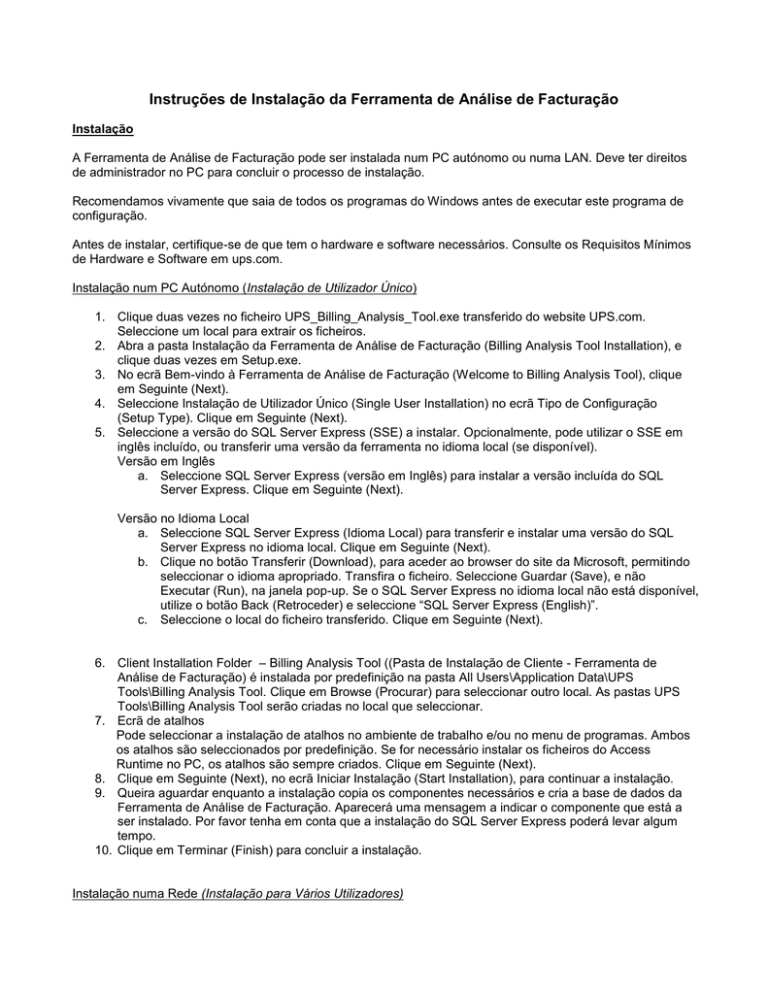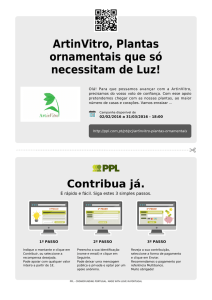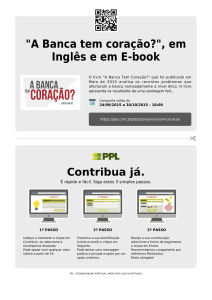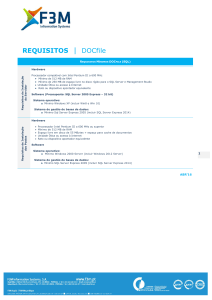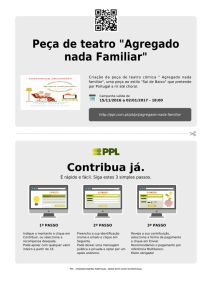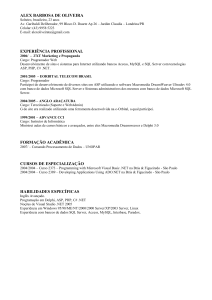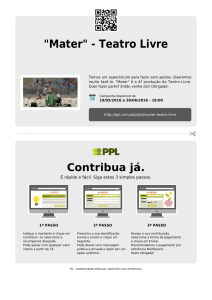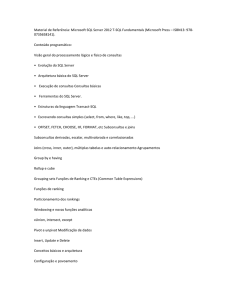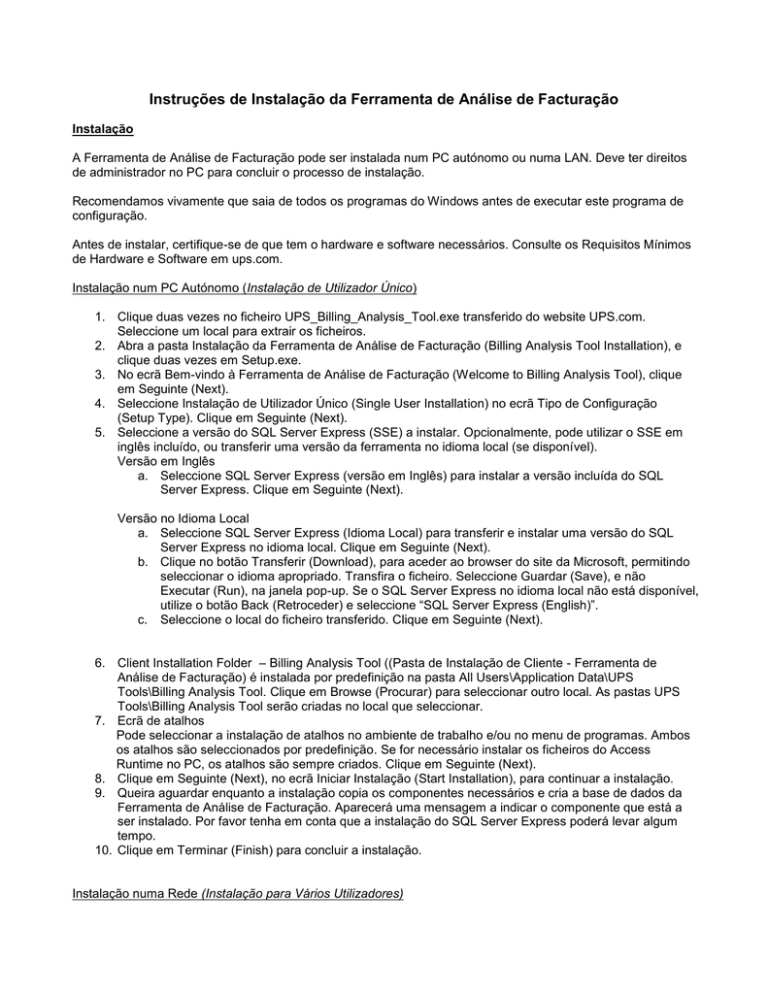
Instruções de Instalação da Ferramenta de Análise de Facturação
Instalação
A Ferramenta de Análise de Facturação pode ser instalada num PC autónomo ou numa LAN. Deve ter direitos
de administrador no PC para concluir o processo de instalação.
Recomendamos vivamente que saia de todos os programas do Windows antes de executar este programa de
configuração.
Antes de instalar, certifique-se de que tem o hardware e software necessários. Consulte os Requisitos Mínimos
de Hardware e Software em ups.com.
Instalação num PC Autónomo (Instalação de Utilizador Único)
1. Clique duas vezes no ficheiro UPS_Billing_Analysis_Tool.exe transferido do website UPS.com.
Seleccione um local para extrair os ficheiros.
2. Abra a pasta Instalação da Ferramenta de Análise de Facturação (Billing Analysis Tool Installation), e
clique duas vezes em Setup.exe.
3. No ecrã Bem-vindo à Ferramenta de Análise de Facturação (Welcome to Billing Analysis Tool), clique
em Seguinte (Next).
4. Seleccione Instalação de Utilizador Único (Single User Installation) no ecrã Tipo de Configuração
(Setup Type). Clique em Seguinte (Next).
5. Seleccione a versão do SQL Server Express (SSE) a instalar. Opcionalmente, pode utilizar o SSE em
inglês incluído, ou transferir uma versão da ferramenta no idioma local (se disponível).
Versão em Inglês
a. Seleccione SQL Server Express (versão em Inglês) para instalar a versão incluída do SQL
Server Express. Clique em Seguinte (Next).
Versão no Idioma Local
a. Seleccione SQL Server Express (Idioma Local) para transferir e instalar uma versão do SQL
Server Express no idioma local. Clique em Seguinte (Next).
b. Clique no botão Transferir (Download), para aceder ao browser do site da Microsoft, permitindo
seleccionar o idioma apropriado. Transfira o ficheiro. Seleccione Guardar (Save), e não
Executar (Run), na janela pop-up. Se o SQL Server Express no idioma local não está disponível,
utilize o botão Back (Retroceder) e seleccione “SQL Server Express (English)”.
c. Seleccione o local do ficheiro transferido. Clique em Seguinte (Next).
6. Client Installation Folder – Billing Analysis Tool ((Pasta de Instalação de Cliente - Ferramenta de
Análise de Facturação) é instalada por predefinição na pasta All Users\Application Data\UPS
Tools\Billing Analysis Tool. Clique em Browse (Procurar) para seleccionar outro local. As pastas UPS
Tools\Billing Analysis Tool serão criadas no local que seleccionar.
7. Ecrã de atalhos
Pode seleccionar a instalação de atalhos no ambiente de trabalho e/ou no menu de programas. Ambos
os atalhos são seleccionados por predefinição. Se for necessário instalar os ficheiros do Access
Runtime no PC, os atalhos são sempre criados. Clique em Seguinte (Next).
8. Clique em Seguinte (Next), no ecrã Iniciar Instalação (Start Installation), para continuar a instalação.
9. Queira aguardar enquanto a instalação copia os componentes necessários e cria a base de dados da
Ferramenta de Análise de Facturação. Aparecerá uma mensagem a indicar o componente que está a
ser instalado. Por favor tenha em conta que a instalação do SQL Server Express poderá levar algum
tempo.
10. Clique em Terminar (Finish) para concluir a instalação.
Instalação numa Rede (Instalação para Vários Utilizadores)
A base de dados da Ferramenta de Análise de Facturação pode ser instalada numa LAN se vários utilizadores
pretendem aceder aos mesmos dados de facturação. Para isto é necessário instalar o SQL Server Express
(SSE) primeiro no computador partilhado, e depois instalar o Cliente em cada PC a partir do qual se pretende
aceder aos dados.
PC de Base de Dados Partilhada:
1. Clique duas vezes no ficheiro UPS_Billing_Analysis_Tool.exe transferido do website UPS.com.
Seleccione um local para extrair os ficheiros.
2. Abra a pasta Instalação da Ferramenta de Análise de Facturação (Billing Analysis Tool Installation), e
clique duas vezes em Setup.exe.
3. No ecrã Bem-vindo à Ferramenta de Análise de Facturação (Welcome to Billing Analysis Tool), clique
em Seguinte (Next).
4. Seleccione Instalação para Vários Utilizadores (Multiple User Installation) no ecrã Tipo de Configuração
(Setup Type). Clique em Seguinte (Next).
5. Seleccione Componente SQL Server (SQL Server Component) no ecrã Opções de Instalação para
Vários Utilizadores (Multiple User Installation Options). Clique em Seguinte (Next).
6. Seleccione a versão do SQL Server Express (SSE) a instalar. Opcionalmente, pode utilizar o SSE em
inglês incluído, ou transferir uma versão da ferramenta no idioma local (se disponível).
Versão em Inglês
a. Seleccione SQL Server Express (versão em Inglês) para instalar a versão incluída do SQL
Server Express. Clique em Seguinte (Next).
Versão no Idioma Local
a. Seleccione SQL Server Express (Idioma Local) para transferir e instalar uma versão do SQL
Server Express no idioma local. Clique em Seguinte (Next).
b. Clique no botão Transferir (Download), para aceder ao browser do site da Microsoft, permitindo
seleccionar o idioma apropriado. Transfira o ficheiro. Seleccione Guardar (Save), e não
Executar (Run), na janela pop-up. Se o SQL Server Express no idioma local não está disponível,
utilize o botão Back (Retroceder) e seleccione “SQL Server Express (English)”.
c. Seleccione o local do ficheiro transferido. Clique em Seguinte (Next).
7. Server Installation Folder (Pasta de Instalação do Servidor) – Por predefinição, o SQL Server Express é
instalado em <SystemDrive>\Program Files\Microsoft SQL Server. Clique em Browse (Procurar) para
seleccionar outro local. A pasta \Microsoft SQL Server será criada no local que seleccionar.
8. Clique em Seguinte (Next), no ecrã Iniciar Instalação (Start Installation), para continuar a instalação.
9. Queira aguardar enquanto a instalação copia os componentes necessários e cria a base de dados da
Ferramenta de Análise de Facturação. Aparecerá uma mensagem a indicar o componente que está a
ser instalado. Por favor tenha em conta que a instalação do SQL Server Express poderá levar algum
tempo.
10. Clique em Terminar (Finish) para concluir a instalação.
PC Cliente:
1. Clique duas vezes no ficheiro UPS_Billing_Analysis_Tool.exe transferido do website UPS.com.
Seleccione um local para extrair os ficheiros.
2. Abra a pasta Instalação da Ferramenta de Análise de Facturação (Billing Analysis Tool Installation), e
clique duas vezes em Setup.exe.
3. No ecrã Bem-vindo à Ferramenta de Análise de Facturação (Welcome to Billing Analysis Tool), clique
em Seguinte (Next).
4. Seleccione Instalação para Vários Utilizadores (Multiple User Installation) no ecrã Tipo de Configuração
(Setup Type). Clique em Seguinte (Next).
5. Seleccione Billing Analysis Tool Client (Cliente da Ferramenta de Análise de Facturação) no ecrã
Multiple User Installation Options (Opções de Instalação para Vários Utilizadores). Clique em Next
(Seguinte).
6. Client Installation Folder – Billing Analysis Tool ((Pasta de Instalação de Cliente - Ferramenta de
Análise de Facturação) é instalada por predefinição na pasta All Users\Application Data\UPS
Tools\Billing Analysis Tool. Clique em Browse (Procurar) para seleccionar outro local. As pastas UPS
Tools\Billing Analysis Tool serão criadas no local que seleccionar.
7. No ecrã SQL Server Connection (Ligação SQL Server), introduza o nome do servidor partilhado
instalado durante a configuração de Shared Database (Base de Dados Partilhada). Deve introduzir o
nome no formato <Nome de Servidor>\UPSBAT. UPSBAT é o nome da instância SQL Server Express
instalada.
8. Ecrã de atalhos
Pode seleccionar a instalação de atalhos no ambiente de trabalho e/ou no menu de programas. Ambos
os atalhos são seleccionados por predefinição. Se for necessário instalar os ficheiros do Access
Runtime no PC, os atalhos são sempre criados. Clique em Seguinte (Next).
9. Clique em Seguinte (Next), no ecrã Iniciar Instalação (Start Installation), para continuar a instalação.
10. Aguarde enquanto a instalação copia os componentes necessários. Aparece uma mensagem a indicar
o componente que está a ser instalado.
11. Clique em Terminar (Finish) para concluir a instalação.
Utilizar a Ferramenta de Análise de Facturação com uma instalação SQL Server 2000 ou SQL Server
2005 existente
A Ferramenta de Análise de Facturação pode ser configurada para ligar a uma instalação SQL Server 2000 ou
SQL Server 2005 existente. Para tal, é necessário que um administrador da base de dados ligue os ficheiros da
base de dados da Ferramenta de Análise de Facturação ao SQL Server.
Para mais informações, contacte a Assistência Técnica utilizando o seguinte formulário web:
https://www.ups.com/forms/e-mail/ffbtech_support?loc=pt_PT
Desinstalar a Ferramenta de Análise de Facturação
A Ferramenta de Análise de Facturação deve ser removida utilizando Adicionar ou Remover Programas
(Add/Remove Programs). Tem de ter direitos de administrador no computador para executar o programa de
desinstalação.
Componentes do Cliente da Ferramenta de Análise de Facturação:
1. Abra o Painel de Controlo (Control Panel) e seleccione Add/Remove Programs (Adicionar ou Remover
Programas). No Vista, terá que seleccionar Desinstalar um Programa (Uninstall a Program).
2. Seleccione “Billing Analysis Tool Setup” (Configuração da Ferramenta de Análise de Facturação) da
lista. Seleccione Desinstalar / Alterar (Change / Remove).
3. Isto iniciará o processo de desinstalação. Aguarde enquanto os componentes da Ferramenta de
Análise de Facturação são removidos.
4. Por defeito, o SQL Server Express não é desinstalado, apenas os ficheiros da base de dados da
Ferramenta de Análise de Facturação são removidos. Para desinstalar o SQL Server Express, siga as
instruções na secção Desinstalar o SQL Server Express 2005 (Remove SQL Server Express 2005).
Desinstalar o SQL Server Express 2005:
1. Abra o Painel de Controlo (Control Panel) e seleccione Add/Remove Programs (Adicionar ou Remover
Programas). No Vista, terá que seleccionar Desinstalar um Programa (Uninstall a Program).
2. Seleccione “Microsoft SQL Server 2005” da lista. Seleccione Desinstalar (Remove).
3. Ser-lhe-á pedido que seleccione o motor de base de dados a desinstalar. Seleccione UPSBAT: Motor
da base de dados. Se esta é a única base de dados listada, seleccione componentes da estação de
trabalho (Workstation components). Clique em Seguinte (Next).
4. Isto iniciará o processo de desinstalação. Aguarde enquanto os componentes de Microsoft SQL Server
2005 são removidos.
5. Se não tem outras aplicações do SQL Server instaladas, pode desinstalar os componentes de
compatibilidade SQL Server. Seleccione “Microsoft SQL Server Backward Compatibility”
(compatibilidade com versões anteriores do Microsoft SQL Server) da lista. Seleccione Desinstalar
(Remove).
6. Isto iniciará o processo de desinstalação. Aguarde enquanto os componentes de compatibilidade com
versões anteriores são removidos.